دکمه Bixby، دستیار دیجیتالی سامسونگ در مدل S8 و S8 Plus تعبیه شده است. اما برای آن دسته از کاربرانی که علاقهمند به استفاده از این دستیار دیجیتالی نیستند، راهحلهایی وجود دارد تا کاربری این دکمه را تغییر دهند.
جدیدترین پرچمداران سامسونگ، S8 و S8 Plus، مجهز به نرمافزار دستیار دیجیتالی سامسونگ هستند اما این دستیار دیجیتالی، هنوز کارایی کاملی پیدا نکرده است. Bixby اطلاعات مورد نیاز کاربران را برایشان فراهم میکند. هرچند که جای خالی Bixby Voice حس میشود اما با Bixby Vision میتوانید اطلاعات مربوط به تصاویر مورد نیاز خود را پیدا کنید.
سامسونگ از خیلی وقت پیش، به دنبال تعبیه محلی اختصاصی برای دستیار دیجیتالی خود است. حال این دکمه در زیر دکمههای تنظیم صدا و در لبه کناری این مدلها قرار گرفته است؛ اما اگر کاربران علاقهمند به استفاده از این گزینه نیستند میتوانند کارایی این دکمه را به گزینههای مورد علاقه خود تغییر دهند.
در دنیای امروز تلفنهای هوشمند که سازندگان آن به دنبال استفاده کمتری از دکمههای مختلف هستند، اضافه کردن دکمه جدید به دستگاه، آن هم گزینهای که برای خیلیها کارایی ندارد، جای تعجب داشته باشد. استفاده از این دکمه و تغییر کارایی آن بسیار ساده است و منجر به باطل شدن گارانتی تلفن همراه نمیشود.
حال اپلیکیشن های جایگزین طراحی شدهاند تا از طریق آنها کارایی دکمه Bixby عوض شود اما ممکن است با آپدیت های گاه و بیگاهی که سامسونگ در سیستم عامل خود انجام میدهد، تنظیمات دکمه Bixby به حالت اولیه برگردد. حال سه نرمافزاری که میتوانند تنظیمات این دستیار دیجیتالی را تغییر دهند، bxActions، Bixby Button Remapper و Custom Bixby Button است.
به منظور تغییر کاربری Bixby ابتدا باید این نرمافزارها را دانلود و سپس تنظیمات لازم را انجام دهید. تنظیمات لازم از طریق منوی Settings > Accessibility > Services امکانپذیر است.
نحوه استفاده از bxActions
ابتدا اپلیکیشن را باز کرده و گزینه Remap را انتخاب کنید. سپس در بین برنامههای موجود هرکدام را که علاقهمندید انتخاب کنید. برای مثال، این گزینهها شامل دستیار دیجیتالی Google Assistant، دوربین و نوتیفیکیشن میشود.
پس از آن روی گزینه App کلیک کنید تا نرمافزار انتخابی اجرا شود. با فعال شدن این گزینه بلافاصله پس از لمس دکمه Bixby و قبل از اینکه برنامه اجرا شود به صفحه home ارجاع داده میشوید.
نحوه استفاده از Bixby Button Remapper
پس از ورود به این نرمافزار، در قسمت بالا سمت راست برنامه، با انتخاب گزینه تغییر وضعیت، وارد صفحه Bixby Button Action میشوید. در اینجا میتوانید، گزینههای مورد نظر را انتخاب کنید. پس از آن چنانچه دکمه Bixby را فشار دهید، ابتدا Bixby فعال و پس از آن برنامه انتخابی، فعال میشود.
نحوه استفاده از Custom Bixby Button
نحوه کار با این نرمافزار نسبت به سایر نرمافزارها کمی متفاوت است. در این نرمافزار، بسته به نوع تلفن همراه و نوع سیستمعاملی که در آن اجرا میشود، گزینههای متفاوتی وجود دارد که این گزینهها Event، Polling و Read logs هستند. دقت داشته باشید که بنا بر مدل موبایل خود، تنها یکی از این گزینهها کار میکند. برای مثال، گزینه Event در S8 نسخه NRD90M.G955USQU1AQGA کار نمیکند پس بنابراین باید از گزینه Polling استفاده شود.
حال پس از اطمینان از گزینه مورد نظر، فعالیتهای جایگزین Bixby را انتخاب کنید. شرکت توسعهدهنده این نرمافزار اعلام کرده به زودی برنامههای جدیدتری را جهت جایگزینی این دکمه طراحی میکنند.
به یاد داشته باشید که تمام این راهحلها موقتی هستند چرا که بلافاصله پس از آپدیت سیستمعامل، برنامه Bixby مجددا فعال میشود. البته هدف سامسونگ از این کار استفاده هر چه بیشتر کاربران از این برنامه است و این شرکت موضعی تهاجمی در ارتباط با سایر اپلیکیشن های جایگزین دارد.
انتهای پیام/



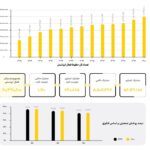






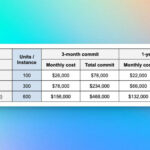




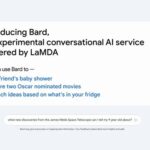




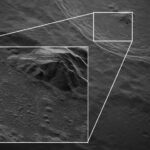



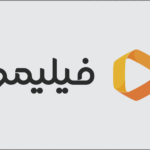














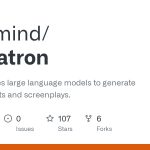


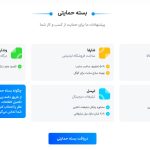
























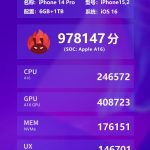
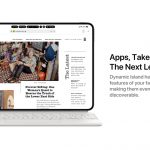









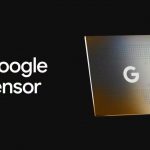



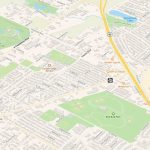

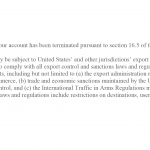




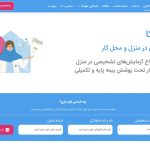






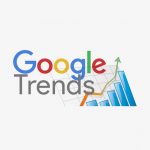



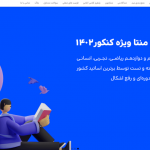

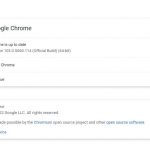





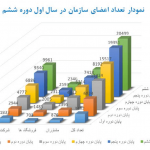
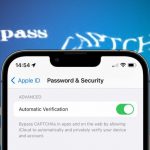
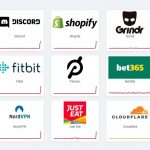

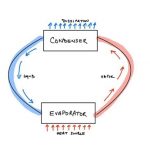

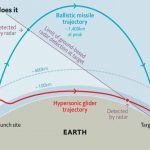



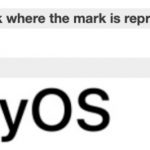

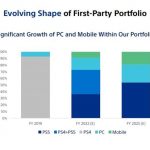




















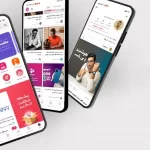


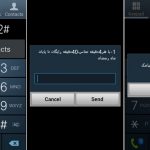
















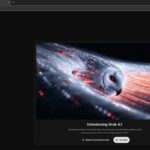
نظرات کاربران